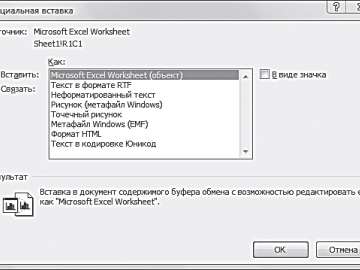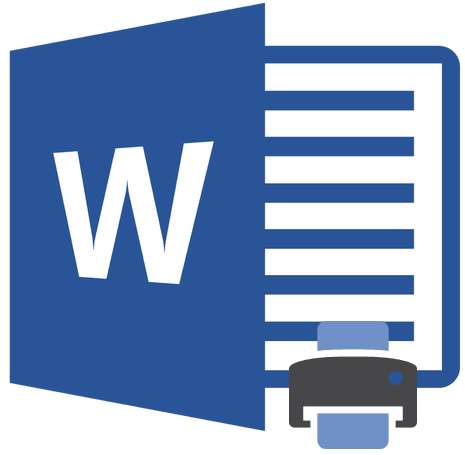
Электронные документы, создаваемые в MS Word, иногда требуется распечатать. Сделать это очень просто, но у малоопытных пользователей ПК, как и у тех, кто мало пользуется этой программой, могут возникнуть сложности с решением данной задачи.
В этой статье мы подробно о том, как распечатать документ в Ворде.
1. Откройте документ, который необходимо распечатать.

2. Убедитесь в том, что содержащиеся в нем текстовые и/или графические данные, не выходят за пределы области печати, а сам текст имеет тот вид, который вы хотите видеть на бумаге.
Наш урок поможет вам разобраться в этом вопросе:
Урок: Настройка полей в Microsoft Word
3. Откройте меню «Файл», нажав на кнопку на панели быстрого доступа.
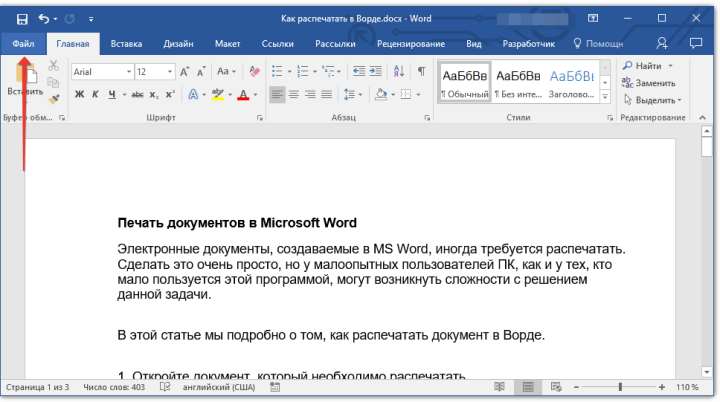
Примечание: В версиях Ворда до 2007 года включительно кнопка, которую необходимо нажать для перехода в меню программы, называется «MS Office», она первая на панели быстрого доступа.
4. Выберите пункт «Печать». При необходимости, включите предварительный просмотр документа.
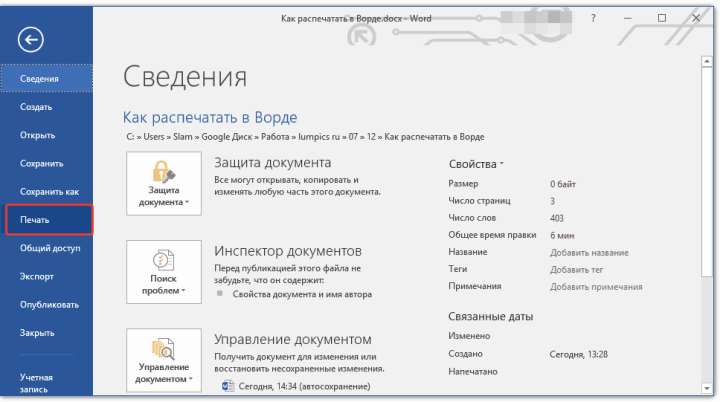
Урок: Предварительный просмотр документа в Ворде

5. В разделе «Принтер» укажите принтер, подключенный к вашему компьютеру.
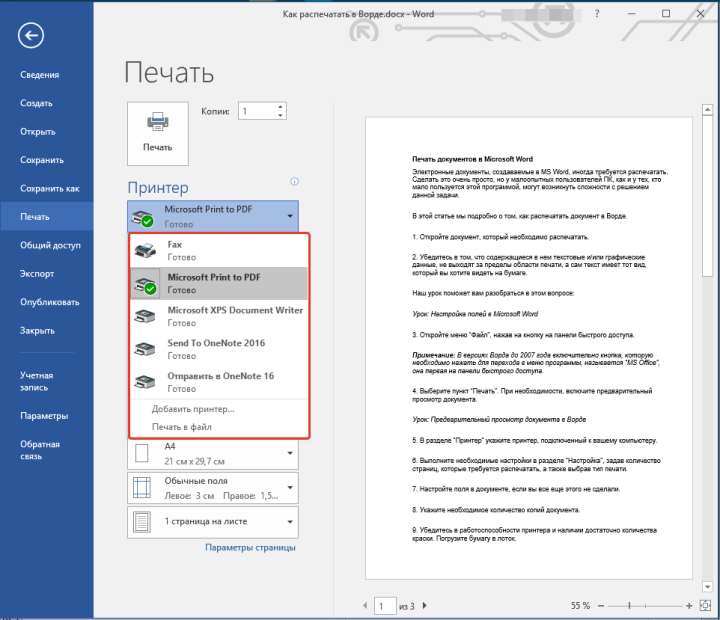
6. Выполните необходимые настройки в разделе «Настройка», задав количество страниц, которые требуется распечатать, а также выбрав тип печати.
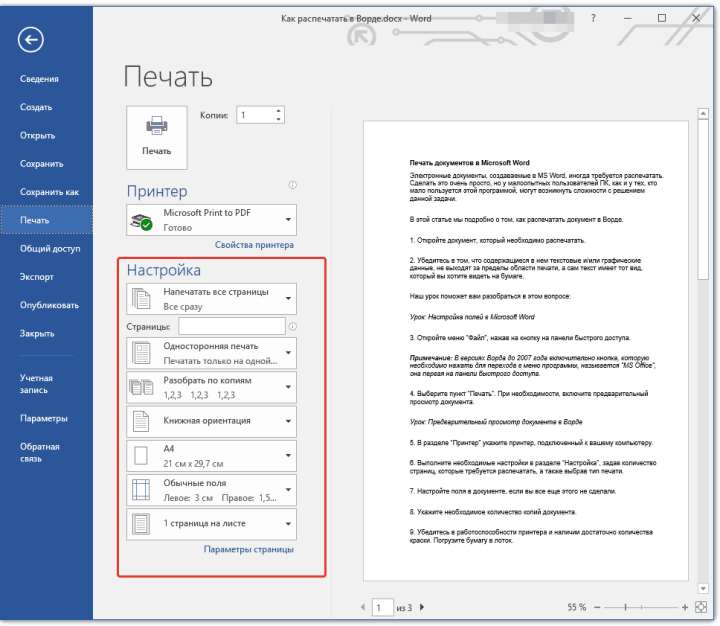
7. Настройте поля в документе, если вы все еще этого не сделали.
8. Укажите необходимое количество копий документа.
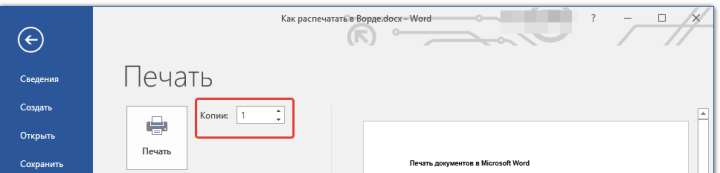
9. Убедитесь в работоспособности принтера и наличии достаточно количества краски. Погрузите бумагу в лоток.
10. Нажмите кнопку «Печать».
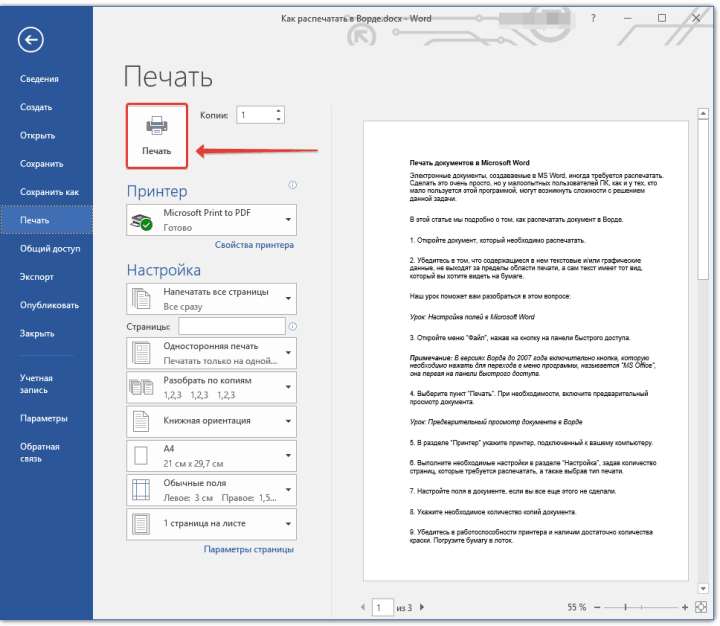
Совет: Открыть раздел «Печать» в Microsoft Word можно и другим способом. Просто нажмите «CTRL+P» на клавиатуре и выполните пункты 5-10, описанные выше.
Урок: Горячие клавиши в Ворде
Несколько советов от Lumpics
Если вам необходимо распечатать не просто документ, а книгу, воспользуйтесь нашей инструкцией:
Урок: Как в Word сделать книжный формат
Если вам нужно распечатать брошюру в Ворде, воспользуйтесь нашей инструкцией о том, как создать документ такого типа и отправить его на печать:
Урок: Как в Word сделать брошюру
Если вам нужно распечатать документ в формате, отличном от A4, прочтите нашу инструкцию о том, как изменить формат страницы в документе.
Урок: Как в Ворде сделать формат A3 или A5 вместо A4
Если же вам нужно сделать печать в документе, подложку, водяной знак или добавить какой-нибудь фон, прочтите наши статьи перед тем, как отправлять этот файл на печать:
Уроки: Как изменить фон в документе Word Как сделать подложку
Если перед тем, как отправить документ на печать, вы хотите изменить его внешний вид, стиль написания, воспользуйтесь нашей инструкцией:
Урок: Форматирование текста в Ворде
Как видите, распечатать документ в Word довольно просто, особенно, если воспользоваться нашей инструкцией и советами.